Apakah kalian tahu bagaimana cara menandai file di laptop atau komputer? jika kalian masih pemula mungkin perlu membaca artikel ini lebih serius agar bisa faham.
Menandai file di komputer cukup penting untuk mempermudah dan menyingkat waktu, misalnya ketika kamu ingin memindahkan file dari PC ke HP jika dilakukan satu persatu maka akan memakan waktu yang cukup lama
Maka dari itu menandai atau select file yang dipilih sebelum dipindahkan adalah cara yang cukup efektif dan sangat membantu
tidak hanya di gunakan untuk memindahkan file saja sih sebenarnya, namun bisa juga ketika ingin menghapus, atau bahkan menyalinnya secara masal
dan tentunya cara ini bisa kamu gunakan untuk menandai file jenis apapun seperti gambar foto, video, Mp3 hingga dokumen hasil pekerjaan kamu.
Cara Select File di PC
Cara ini langsung saya praktekkan di komputer, namun sepertinya bisa juga digunakan untuk laptop atau sejenisnya, (silahkan coba sendiri).
ada beberapa cara yang bisa kamu pakai mulai dari memilih file yang berurutan, memilih file yang acak, bahkan memilih semua filenya
1. Menandai File Berurutan
- Klik kiri file pertama
- Tekan Shift tahan lalu klik kiri file terakhir
2. Menandai File Acak
- CTRL + klik kiri pada file
- tahan CTRL dan lakukan di file berikutnya dengan klik kiri seperti cara sebelumnya


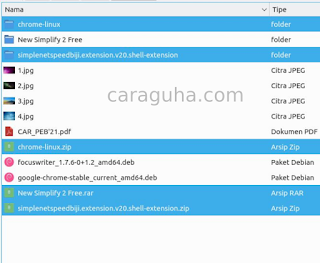
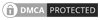
Post a Comment
Post a Comment